Membuat Langganan Enterprise dan Organization Azure Dev/Test
Langganan Dev/Test Enterprise tersedia untuk pengembangan tim dalam organisasi besar
- Untuk pengembangan tim di perusahaan besar
- Penagihan di seluruh perusahaan – tidak ada pembayaran terpisah
- Buat langgan dev/test enterprise melalui Azure Enterprise Portal
Prasyarat
Untuk membuat langganan dev/test Azure enterprise, Anda harus memiliki peran pemilik akun di Akun Pendaftaran untuk membuat langganan. Ada dua cara untuk mengakses peran ini:
- Administrator Enterprise pendaftaran Anda dapat menjadikan Anda pemilik akun
- Pemilik Akun Pendaftaran yang ada dapat memberi Anda akses.
Informasi penting sebelum Anda menambahkan Pemilik Akun
Pemilik Akun EA tidak dapat menggunakan akun masuk yang sama untuk Portal EA dan penawaran Azure lainnya. Misalkan Anda ditambahkan ke Portal EA sebagai Pemilik Akun dan menggunakan informasi masuk yang sama dengan yang Anda gunakan untuk Manfaat Visual Studio pribadi Anda. Dalam hal ini, langganan Visual Studio dikonversi ke penawaran Dev/Test EA.
Catatan
Pertama kali Anda masuk ke Portal EA sebagai pemilik akun, Anda akan melihat pop-up peringatan. Sangat penting untuk membaca dan memahami. Langganan Anda yang ada akan dikonversi ke penawaran EA yang dapat ditagih. Jika Anda adalah pelanggan Visual Studio yang ditambahkan sebagai Pemilik Akun, Anda akan kehilangan kredit Azure bulanan Anda sendiri sampai Anda mengambil tindakan lebih lanjut.
Untuk memulihkan manfaat Visual Studio Azure individual Anda
Setelah Anda mengautentikasi peran Anda sebagai Pemilik Akun EA, Anda juga dapat:
- Menghapus atau memindahkan langganan Azure apa pun yang Anda miliki
- Menghapus peran Anda sebagai Pemilik Akun di Portal EA
- Kemudian, daftar untuk mendapatkan manfaat Visual Studio Azure individu lagi.
- Atau hapus pelanggan dari situs Administrator Visual Studio di VLSC dan menetapkan kembali langganan, menggunakan sign-in yang berbeda, maka Anda dapat mendaftar untuk manfaat Visual Studio Azure individu lagi
Buat langganan Anda
Untuk membuat langganan dev/test enterprise Anda, pertama-tama pilih akun pendaftaran sebagai akun dev/test.
Untuk memulai, buka Ea.azure.com. Azure Enterprise Portal adalah tempat Anda dapat mengelola pendaftaran perusahaan Anda
Di dalam tab Kelola, pilih nomor perjanjian Anda
Catatan
Pendaftaran dapat berubah berdasarkan siklus perpanjangan Perjanjian Enterprise Anda.
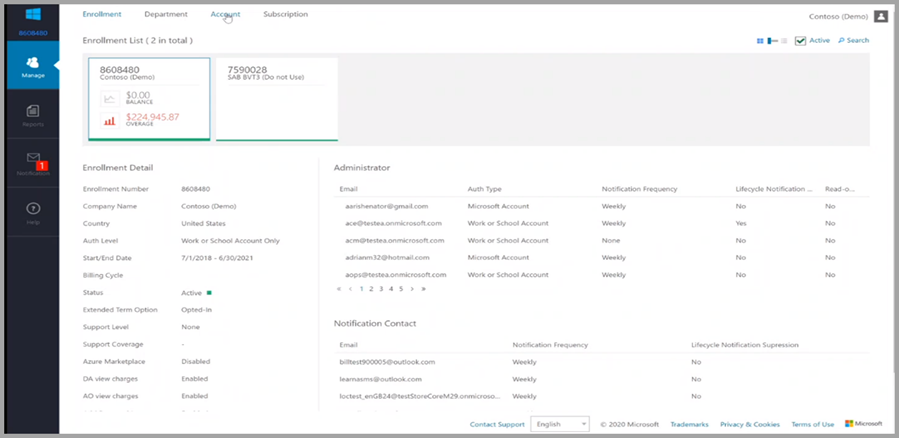
Setelah Anda memilih nomor pendaftaran yang sesuai, pilih tab Akun
Dari sini, Anda dapat mengedit Akun dan mengalihkan bendera dev/test ke Ya.
Untuk menambahkan akun:
- Di portal Azure Enterprise, pilih Kelola di area navigasi kiri.
- Pilih tab Akun. Di halaman Akun, pilih +Tambahkan Akun.
- Anda dapat memilih departemen, atau membiarkannya kosong.
- Pilih tipe autentikasi yang diinginkan.
- Masukkan nama yang ramah untuk mengidentifikasi akun dalam pelaporan.
- Masukkan alamat Email Pemilik Akun untuk mengaitkan dengan akun baru.
- Konfirmasi alamat email lalu pilih Tambahkan.
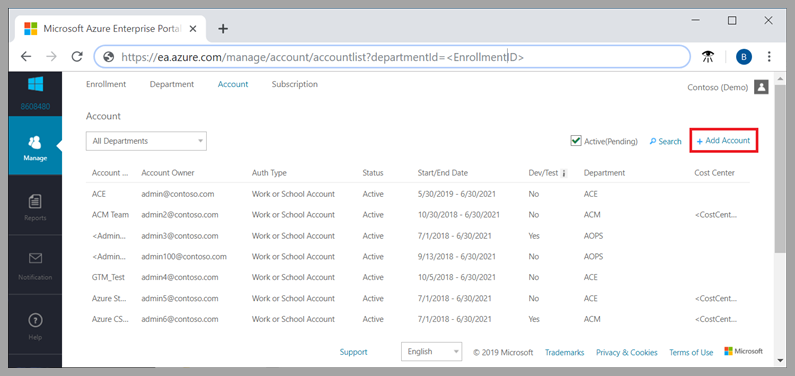
Tambahkan Langganan Azure Enterprise Dev/Test Anda
Setelah Anda memilih akun untuk membuat langganan Azure dev/test enterprise, tambahkan penawaran berlangganan yang sesuai. Ada dua cara. Tidak peduli apa yang Anda pilih, pengalamannya sama.
Tab langganan di setiap portal memiliki tombol +/Tambahkan .
- Buka halaman masuk.
- Masuk dengan akun Microsoft Azure Anda.
- Setelah Masuk, Anda diarahkan ke halaman yang mencantumkan penawaran yang tersedia. Alihkan Ya di portal EA untuk melihat penawaran perusahaan.
Pilih penawaran dev/test perusahaan dan buat langganan Anda.
- Anda harus memiliki akses dan izin yang terkait dengan identitas Anda.
- Anda harus menunjuk Akun sebagai akun dev/test di dalam portal pendaftaran.
Konten terkait
Saran dan Komentar
Segera hadir: Sepanjang tahun 2024 kami akan menghentikan penggunaan GitHub Issues sebagai mekanisme umpan balik untuk konten dan menggantinya dengan sistem umpan balik baru. Untuk mengetahui informasi selengkapnya, lihat: https://aka.ms/ContentUserFeedback.
Kirim dan lihat umpan balik untuk